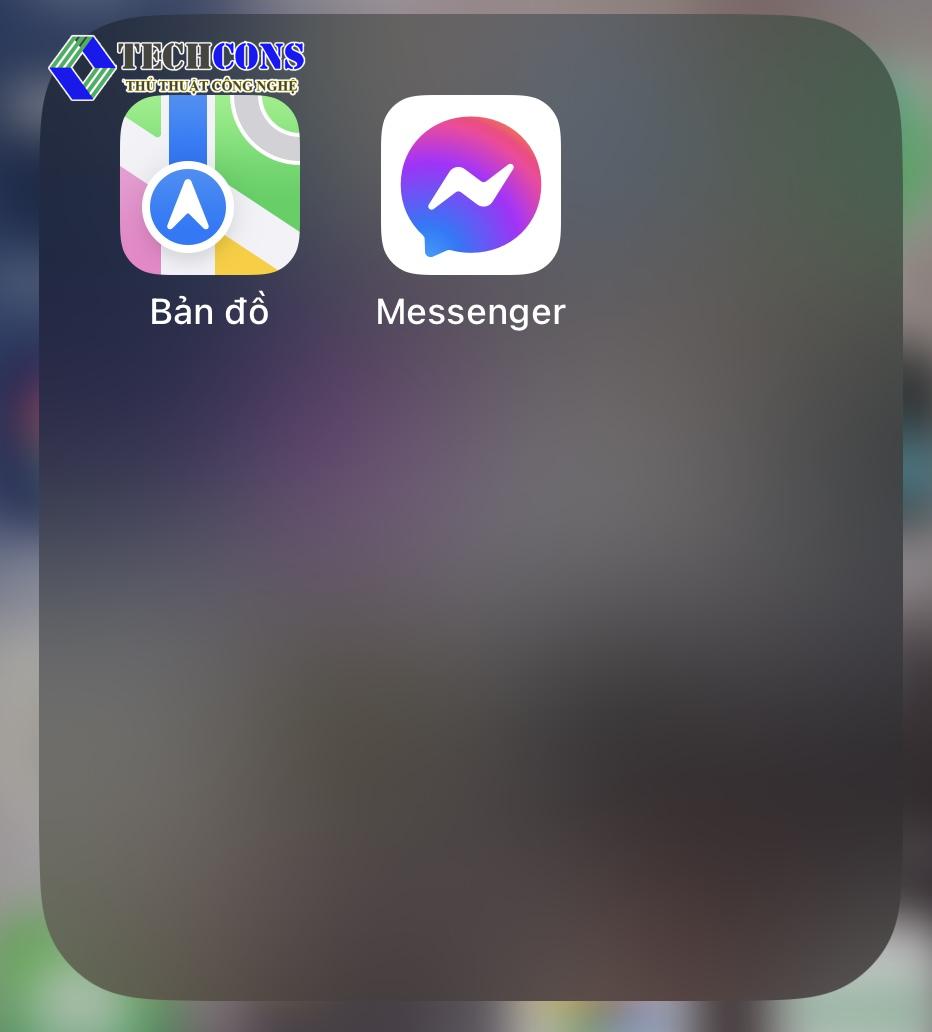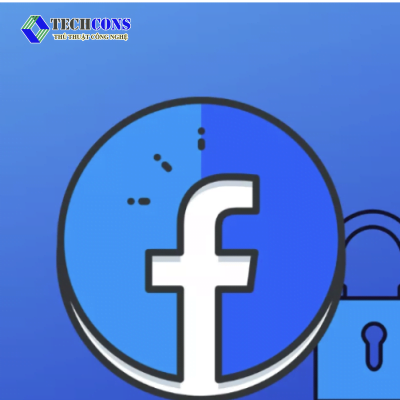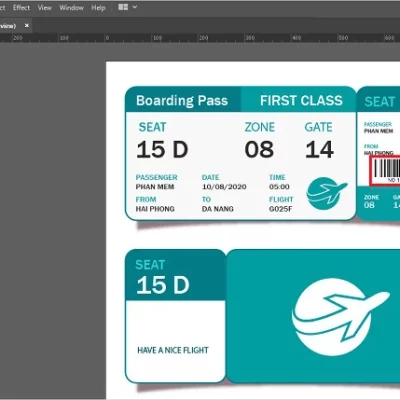Face ID, khoá ứng dụng cho Messenger là một trong những chức năng an toàn và tiện lợi của ứng dụng Messenger.Vậy để đảm bảo thông tin bảo mật của bạn không bị lộ ra ngoài thì bạn nên cài đặt mật khẩu cho ứng dụng của bạn. Hãy cũng thủ thuật công nghệ tìm hiểu xem cách đặt mật khẩu Face ID khoá ứng dụng Messenger gồm những thao tác nào để thực hiện bạn nhé !
Đặt mật khẩu Face ID khoá ứng dụng cho Messenger
Việc tăng cường tính bảo mật, mật mã để bảo vệ dữ liệu, bảo mật thông tin của người dùng trong ứng dụng Messenger được tối ưu và hiệu quả cao hơn. Messenger chứa đựng khá nhiều tin nhắn riêng tư và bạn không muốn người khác biết được khi chạm vào điện thoại của mình thì lựa chọn đặt mật khẩu Face ID khoá ứng dụng cho Messenger là lựa chọn đúng đắn.
Dưới đây là cách đặt mật khẩu Face ID khoá ứng dụng cho Messenger mà chúng tôi muốn gửi đến bạn.
Cách đặt mật khẩu Face ID khoá ứng dụng cho Messenger
Một trong những ứng dụng tiện lợi để trò chuyện và chia sẻ những thông tin riêng tư phải kể đến ứng dụng Messenger.Vậy để đảm bảo thông tin bảo mật của bạn không bị lộ ra ngoài thì bạn nên cài đặt mật khẩu cho ứng dụng của bạn
Bước 1: Sau khi tải ứng dụng Messenger và sử dụng, bạn tiếp tục cập nhật phiên bản mới nhất > Mở ứng dụng Messenger
Bước 2 Nhấp vào biểu tượng ảnh đại diện bên trái màn hình > Cài đặt ( Hình răng cưa bên phải)
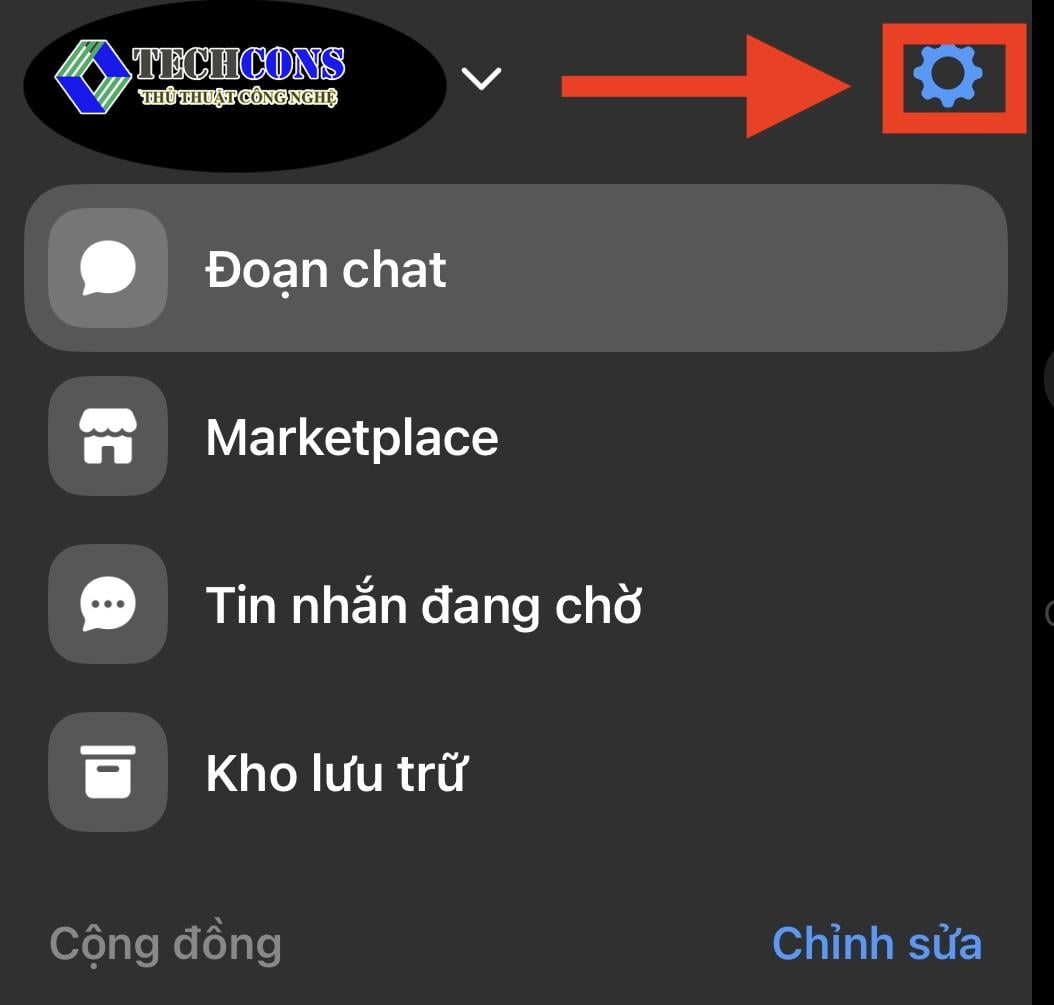
Bước 3: Chọn Quyền riêng tư
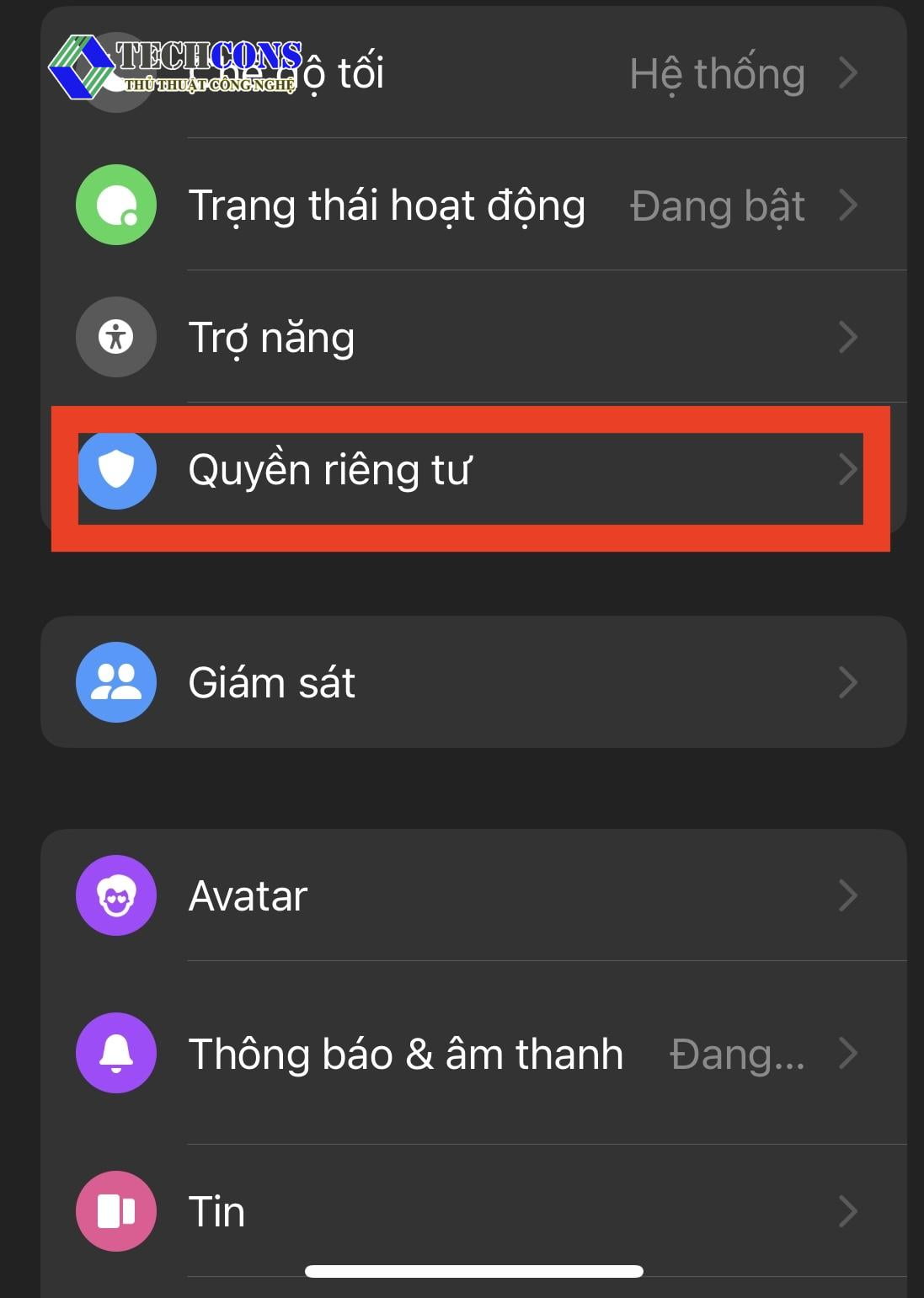
Bước 4: Sau đó chọn mục Khoá ứng dụng
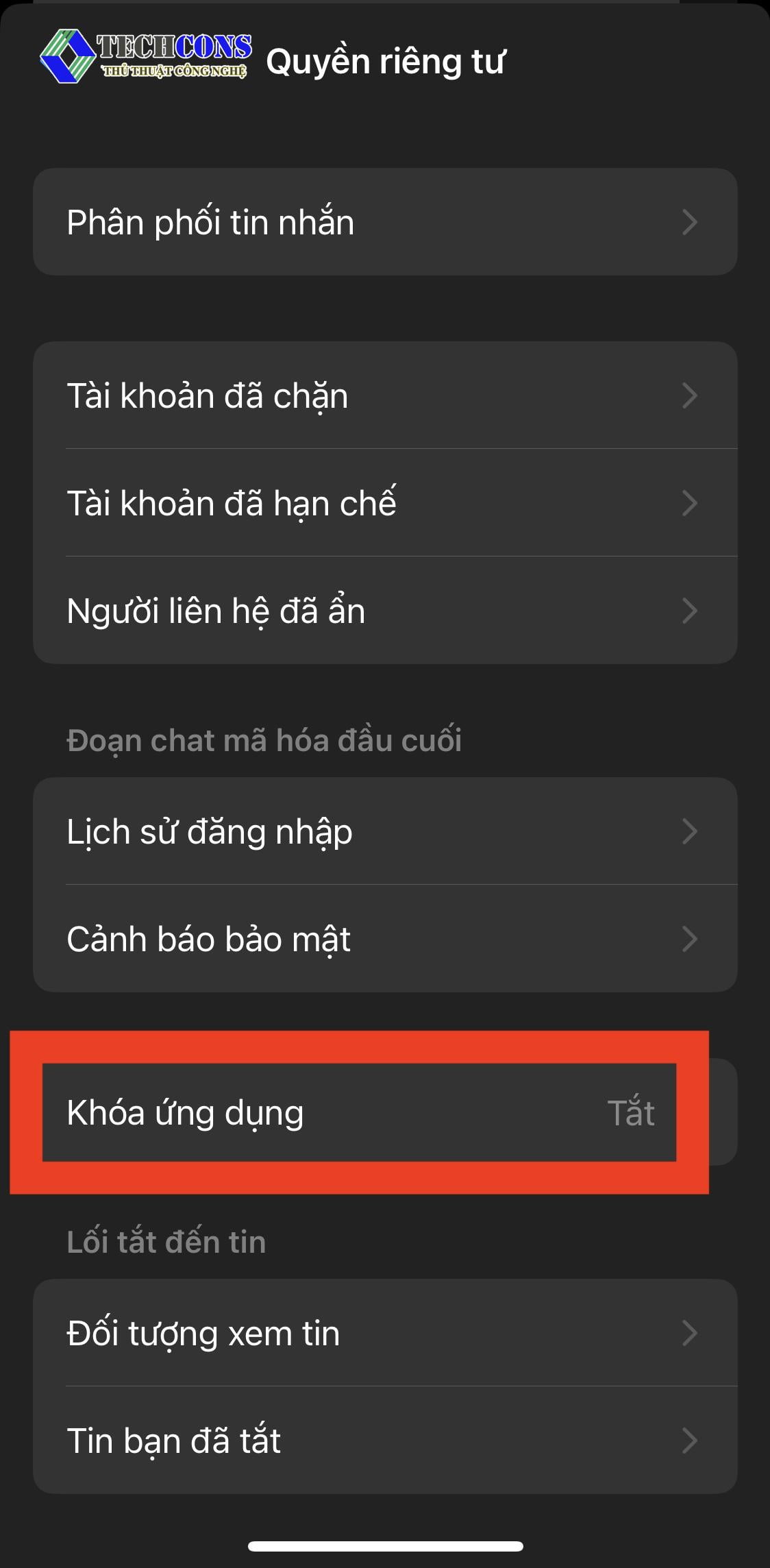
Bước 5:Ứng dụng sẽ yêu cầu bạn sử dụng mật khẩu cho Messenger bằng việc nhập mật mã PIN điện thoại hoặc sử dụng Face ID ( mặt )
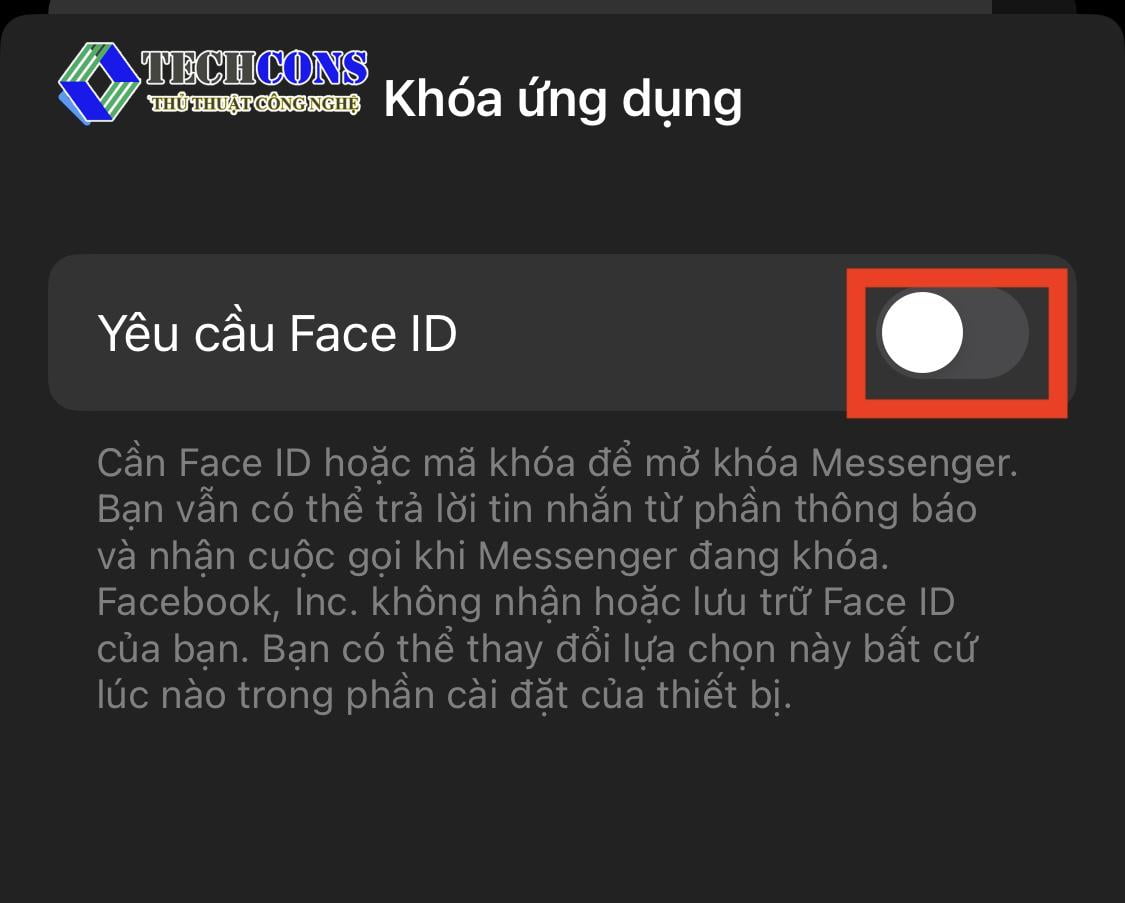
Đối với các dòng Iphone từ X trở lên thì ứng dụng có thể sử dụng bằng Face ID tuy nhiên với các dòng Iphone thì X trở về trước thì phải nhập mã Pin.
Bước 6: Khi đã chọn Yêu cầu Face ID cho ứng dụng Messenger bạn có thể yêu cầu khoá ứng dụng ngày “ Sau khi tôi rời khỏi Messenger” hoặc số phút chọn lựa bên dưới
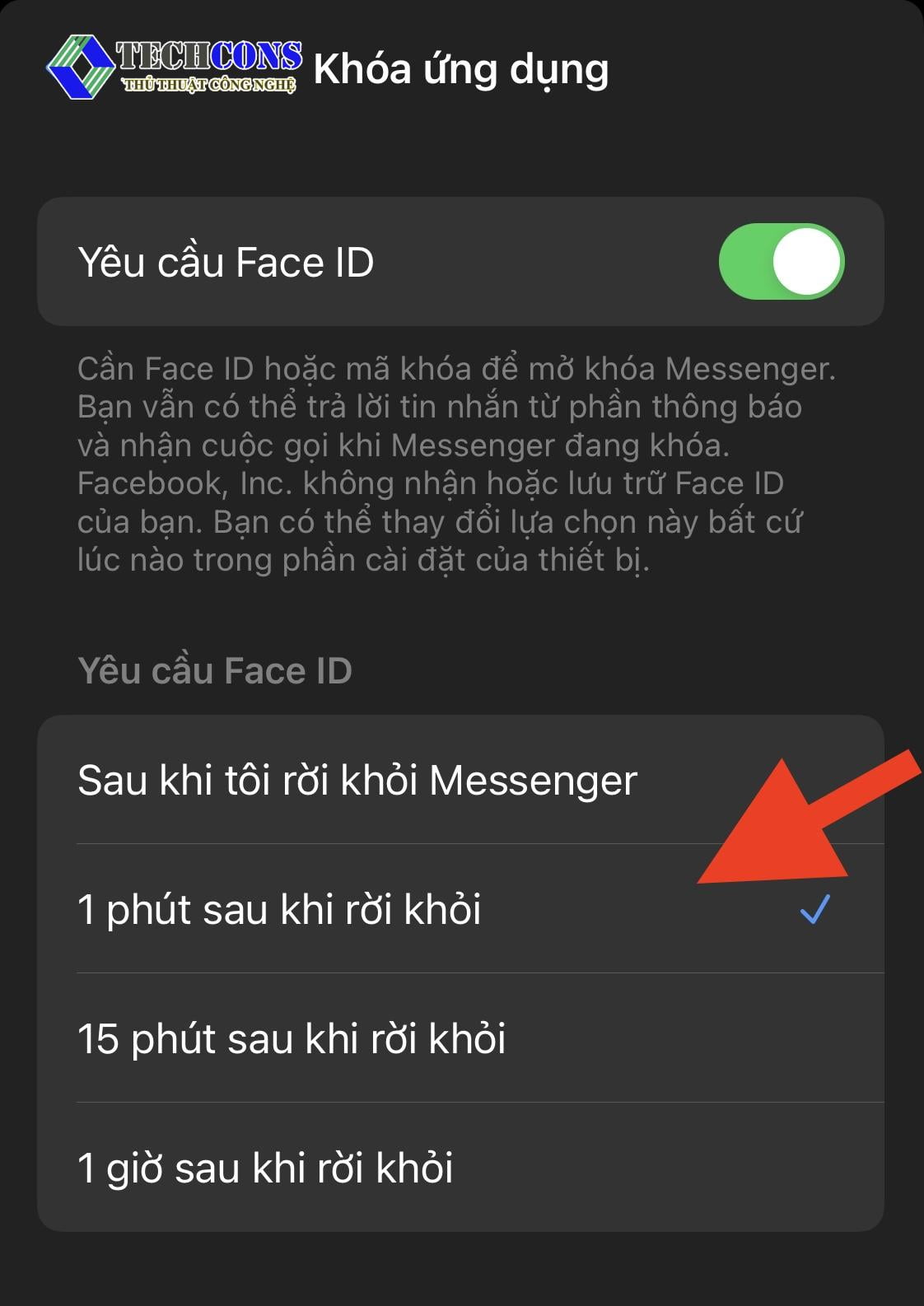
Đối với việc gỡ bỏ khoá Face ID và khoá ứng dụng bạn cũng làm những thao tác tương tự nhé !
Kết luận
Các thao tác tuy đơn giản nhưng lại có thể đảm bảo được 2 lớp mã hoá cho các đoạn tin nhắn hội thoại của người dùng! Bài viết trên đây hy vọng đã có thể giúp bạn thực hiện việc đặt mật khẩu Face ID khoá ứng dụng Messenger đơn giản và dễ hiểu hơn. Thủ thuật công nghệ mong muốn bạn sẽ theo dõi những bài viết chia sẻ kiến thức của chúng tôi. Thủ thuật công nghệ xin chân thành cảm ơn bạn đọc!